Herkese merhaba! Ivan Maslov temas halinde! Bu makale bir öncekine mantıklı bir ektir. Bir önceki makalenin Mozilla Firefox'un nasıl güncelleneceği konusuna ayrıldığını hatırlatmama izin verin. Şimdi, sana söylemek istiyorum Mozila Firefox'ta önbellek nasıl temizlenir.
Büyük olasılıkla, bazı okuyucular üç harften oluşan bu garip kelimeyi zaten duymuş ve birileri ilk kez duyuyor. Bu nedenle tanımdan başlamamız daha doğru olacaktır.
önbellek sabit diskte bir tür boşluktur bilgisayarİnternet tarayıcısını kendi ihtiyaçları için alan, sık ziyaret edilen sitelerden indirilen bilgileri (resimler, komut dosyaları, metinler vb.) geçici olarak sakladığı bu, web kaynaklarını hızlı bir şekilde yüklemek ve daha az İnternet trafiği tüketmek için yapılır ...
Neden bir önbelleğe ihtiyacınız var?
Öncelikle ne işe yaradığını ve ne işe yaradığını öğrenelim. Size ayrıntılı bir örnek vereyim. Blogumu ilk kez ziyaret ettiğinizi hayal edin. Tarayıcınızın eylemleri: sunucuya bir dizi istek gönderir, açık sayfanın tüm öğelerini (resimler, videolar, komut dosyaları, metin vb.) tamamen indirir ve aynı anda bunları geçici deposuna (Önbellek) kaydeder. yükleme olağan yüksek hız modunda gerçekleşir.
Şimdi blogumu 2.5.10 kez ziyaret ettiğinizi hayal edin. Tarayıcınızın eylemleri: artık sunucuya bir sürü istek göndermiyor, sadece sayfada değişiklik olup olmadığını kontrol ediyor ve hızlandırılmış modda daha önce geçici deposuna yüklediği bilgileri kullanarak blogumu hızlı bir şekilde yüklüyor.
Tüm modern tarayıcılar ve programlar bu şekilde düzenlenmiştir. Şimdi neden buna ihtiyaç duyduğunuzu ve faydalarının neler olduğunu özetleyelim:
İnternet trafiğini kaydetme
hızlı yüklenen web sayfaları
önceden kullanılan bilgileri önbellekten kaydetme yeteneği (video, ses vb.)
Neden önbelleği temizle?
Bildiğiniz gibi, önbellekler, bu sitelerin bir kez Mozilla Firefox tarayıcısında açılmış olması koşuluyla, sitelere anında bilgi yüklenmesine katkıda bulunur. Ve bu, zaten bildiğiniz gibi, indirme hızı ve trafik tasarrufu açısından büyük bir artı ve avantajdır.
Zamanla, birçok Mozila kullanıcısı geçmiş dosyalarında ve bildiğiniz gibi bilgisayarınızda depolanan tarayıcı önbelleğinde büyük miktarda bilgi biriktirir. Bu nedenle, sabit diskteki boş alan boşa harcanır ve Firefox donmaya ve daha yavaş çalışmaya başlar.
Bu nedenle, işletim sisteminin ve tarayıcının çalışmasını optimize etmek ve iyileştirmek için birikmiş geçici dosyaların önbelleğini periyodik olarak temizlemeniz gerekir. Mozila Firefox'ta önbellek nasıl temizlenir? Ayrıntılı adım adım talimatlar için aşağıyı okuyun.
Firefox'ta önbellek nasıl temizlenir
Şimdi bu makaleyi ne için açtığınıza gelelim. Hemen her şeyin oldukça hızlı ve basit bir şekilde yapıldığını söylemeliyim, şimdi kendiniz göreceksiniz.
Aşama 1. Yapılacak ilk şey, Mozila'nın sağ üst köşesinde bulunan ana yatay menüye (üç çizgili simge) gitmektir:
Açılan içerik menüsünde " Ayarlar ».
Adım 2. Bu bölümün bir penceresi önünüzde açılacak, içinde öğeyi seçmelisiniz " Ek olarak »:
Burada sekmeyi seçiyoruz “ Ağ "Ve düğmeye tıklayın" Şimdi Temizle »:
Hepsi bu, size tüm bu sürecin basit ve hızlı bir şekilde yapıldığını söyledim. Artık Mozila Farfox'ta önbelleği nasıl temizleyeceğinizi biliyorsunuz, bunu düzenli olarak yapın ve ardından Firefox'unuzu İnternet'in her yerinde yavaşlama ve fren olmadan uçuracaksınız.
Yararlı tavsiye!Önbelleği temizleme işlemini hızlandırmak için kısayol tuşlarını kullanın - ÜST KRKT + CTRL + DEL ve kendinizi anında temizlemek istediğiniz içeriği seçmeniz gereken bir menüde bulacaksınız.
Örneğin, tüm gün Mozilla Firefox tarayıcısında aktif olarak çalışıyorsanız, sürekli olarak içeri girip önbelleği temizlemeyi kabul edin, en azından işten uzaklaşmaya ve dikkati dağıtmaya başlayacaktır. Ne olursa olsun, otomatik konfigürasyonu bir kez yapabilirsiniz, ardından sistem sizin için her şeyi yapacaktır. Bu nasıl yapılır, aşağıda okuyun.
Firefox'ta önbelleği otomatik olarak temizle
Mozilla tarayıcınızın geçici depolama alanının otomatik olarak temizlenmesini yapılandırabileceğiniz, çalıştıktan sonra ayrıntılı bir kılavuzu dikkatinize sunuyorum. Bu kurulum sadece 1 dakikanızı alacaktır. Başlayalım.
Aşama 1. Bölümde " Ayarlar ", Az önce çalıştığımız sekmeye git" Mahremiyet »:
Açılan pencerede, ortada açılır listeyi buluyoruz ve “ parametresini seçiyoruz. Geçmiş depolama ayarlarınızı kullanacak "Ve satırın yanına bir onay kutusu koyun" Firefox'u kapatırken geçmişi sil».
Adım 2. Bir önceki adımda gerçekleştirilen işlemlerden sonra ek ayarlar düğmesi “ Seçenekler ", Sağ taraftaki pencerenin altında bulunan (yukarıdaki ekran görüntüsüne bakın). Bu düğmeye tıklayın:
Görünen pencerede, öğeye bir şaka koyun " önbellek "Ve düğmeye tıklayın" Tamam ". Artık Mozilla Firefox'tan çıktığınızda temizleme otomatik olarak yapılacaktır. Firefox'tan çıktığınızda diğer verilerin temizlenmesini istiyorsanız (çerezler, tarama geçmişi, kayıtlı şifreler vb.), yanlarındaki kutuları işaretleyin.
Özetlemek gerekirse, artık Mozila Firefox'ta manuel ve otomatik modda önbelleği temizlemenin gizli tekniğini biliyorsunuz :-) Size yardımcı olmaktan memnun oldum. Blogda görüşürüz!
Mevcut tarayıcılar, kullanıcıların web sitelerinde yer alan bilgileri almasına ve kullanmasına yardımcı olan özel yazılım paketleridir. Modern web tarayıcıları ücretsizdir, herhangi bir işletim sistemiyle çalışan bilgisayar, tablet veya programların yazılımının bir parçasıdır. Böylece Mozilla Firefox kendi başına başarılı bir şekilde çalışır veya Linux ile birlikte gelir. Kendi parametrelerinizi yapılandırmak için Mozilla'daki çerezleri nasıl temizleyeceğinizi, web'de gezinme geçmişinizi ve programın diğer özelliklerini nasıl sileceğinizi bilmeniz gerekir.
Tarayıcıda çerezler nasıl temizlenir
"Çerez" terimi, dünya çapındaki web kullanıcılarının yirmi yıldan biraz daha az bir süre önce tanıştığı bir kavramdır. Geçen yüzyılın sonunda, tanınmış bir BT şirketinin bir çalışanı, web siteleri ve İnternet'e erişim programları arasında alışveriş yapmak için gerekli bilgileri içeren belirli miktarda bilgiyi kullanmayı önerdi. O zamandan beri, "Sihirli çerezler" (İngilizce'den. Sihirli çerezler), normal ayarları koruyarak ağa erişmemizi kolaylaştırıyor, çevrimiçi alışveriş yapmamıza yardımcı oluyor.

Tarayıcıların çoğunu üreticilerin resmi web sitelerinden ücretsiz olarak indirebilirsiniz: ücretsiz olarak kullanılabilirler, tek tip işleme standartlarına, verilerin görsel sunumuna dayanırlar. Sitenin istenen sayfasını açan web tarayıcınız, kişisel tercihler ve kullanıcı ayarları, kişisel parametreler (şifreler, adresler, telefon numaraları) hakkında bilgileri içeren bir metin dosyasını web sunucusuna gönderir. Bunlar çerezler.
Ağı kullanan kişinin kimliğini doğrulamaktan sorumludurlar. Gizli verileri korumak için, tarayıcıda bir temizleme işlevi vardır - arama motorları Mozile, Yandex, Google Chrome, vb. - Web'de belirli bir süre gezinme hakkında bilgiler. Ek olarak, uzmanlar bu tür prosedürlerin ayda en az bir kez sıklıkta yapılmasını önermektedir. Neden ve nasıl Mozila'da gereksiz çerezleri temizlemek, önbellek, Tarayıcı Geçmişi aracılığıyla tarama geçmişi hakkındaki bilgileri silmek?
Kurabiyeler nerede
Mozila'nın ayırt edici bir özelliği, tüm çerezlerin kişisel profil klasöründe bulunan cookie.sqlite'da birleştirilmesidir. Ayrıca, orijinal dosyanın zarar görmesi durumunda tarayıcı .bak uzantılı bir kopya oluşturur. Mozila tarayıcısının çerezlerini temizlemek için şunları yapabilirsiniz:
- Güncellerseniz veya daha doğrusu, belirli bir süre için tüm web sörf geçmişini sıfırlarsanız.
- Firefox'ta çerezlerin seçici olarak silinmesini gerçekleştirin.
Mozilla Firefox'ta geçmiş nasıl açılır ve silinir
Ziyaret ettiğiniz siteler, indirilen oyunlar, videolar ve fotoğraflar hakkında bilgiler, aynı adı taşıyan tarayıcı menüsünün Geçmiş listesinde sunulur. Mozile'deki ziyaret, arama, indirme ve adres geçmişini tamamen temizlemek için şu adımları izleyin:

- Mozilla Firefox penceresini yükledikten sonra, arama çubuğunun sonunda sağ üst köşede üç paralel çizgi şeklinde bir simge göreceksiniz. Üstüne tıkla.
- Ardından, uygun sekmeyi seçerek Günlük menüsündeki bağlantıyı takip edin.
- Yakın geçmişi sil işlevine tıklayarak, hangi bölümü ve hangi süre boyunca yapacağınıza karar vermeniz gerekir.
- Ardından, geçmişi nasıl sileceğinizi, veri alışverişini nasıl yapacağınızı öğrenmek için Ayrıntılar alt öğesini işaretleyin.
- Açılır pencerede Mozila, neyi kaldırmak istediğinizi seçmenizi isteyecektir.
- Gerekli satırları işaretleyin, örneğin: İndirme geçmişi, Çerezler, Nakit, Aktif şifreler ve girişler. Bundan sonra, Şimdi kaldır'ı tıklamanız yeterlidir ve Mozilla Firefox tarayıcısı gerekli tüm işlemleri kendisi yapacak ve pencere kapanacaktır.
- Birkaç saniye veya dakika sürer (Günlüğü silmek istediğiniz sürenin uzunluğuna bağlı olarak).
Bireysel çerezler nasıl temizlenir
Amaç, Mozila'nın kişisel bilgilerinizi sunucularla paylaştığı bireysel çerezlerden kurtulmak ise, prosedür aşağıdaki gibidir:

- Araçlar sekmesini bulun, imleci bu menü üzerine konumlandırın ve farenin sol tuşuna basın.
- Üst panelde, ana Mozila kontrol menüsünün alt öğelerini göreceksiniz. "Gizlilik"i seçtikten sonra bu yer iminin sayfasına gidin.
- Önerilen eylemleri dikkatlice okuduktan sonra, Tek tek çerezleri sil bağlantısını kontrol edin.
- Çerezler sekmesi açılacak ve aşağıdaki pencerede Mozilla tarafından bilgisayarınızda depolanan tüm çerezlerin bir listesini göreceksiniz.
- Silmek için gerekli olanları tek tek ekledikten sonra açılan pencerenin sol alt köşesindeki Çerez sil butonuna tıklayın.
- Benzer şekilde, tüm çerezleri sil düğmesine tıklayarak o anda mevcut tüm çerezlerden bilgisayar belleğini temizleyebilirsiniz.
önbellek nasıl temizlenir
Mozil'de önbelleği temizlemenin birkaç yolu vardır:

- Gizlilik menüsünden çerezleri tek tek silmeye benzer adımları izleyerek. Bunu yapmak için, üzerine tıklayarak yakın geçmişinizi temizleyin alt öğesini seçin. Önce silme süresini işaretleyin ve ardından alt pencerede diğer tüm öğelerin işaretini kaldırarak Önbellek alt menüsünü seçin. Son adım, Şimdi Temizle düğmesine tıklamaktır. Pencere kapanacak ve Mozila belirtilen eylemleri gerçekleştirecektir.
- Günlük menüsünü seçerek Günlüğü temizleyerek.
Yosun temizliği için özel eklentiler
Ek Mozilla özellikleri için özel bir site addons.mozilla.org/en-US/firefox/, kullanıcıların tek bir tuşa basarak Mozilla'da açılır pencere engelleyicilerini yönetmelerine, çerezleri temizlemelerine ve önbelleğe almalarına yardımcı olan çeşitli programlar içerir. Bu nedenle, basit bir BetterPrivacy programı, web'de gezinmenin "izlerini" kaldırmaya yardımcı olacaktır: tüm dayanıklı çerezleri temizler. FEBE ayarları, şifreleri, çerezleri ve gerekirse tüm profili kendi takdirinize bağlı olarak kaydedecektir.

Herhangi bir tarayıcının hızı, içinde biriken çöp miktarına bağlıdır. Bu nedenle, Mozilla Firefox tarayıcısında çok miktarda gereksiz veri birikirse, hızlı ve kararlı bir çalışma söz konusu olamaz. Bu nedenle bugün Mozilla Firefox tarayıcısında temizlemenizi sağlayacak iki yola bakacağız.
Mozilla Firefox tarayıcısını çöplerden temizliyoruz
Mozilla Firefox tarayıcısındaki çöp, genellikle kullanıcı için genellikle çok önemli olmayan, ancak zaman içinde web tarayıcısının performansını ciddi şekilde baltalayabilen geçmiş, çerezler ve önbellek gibi verileri ifade eder. Bu nedenle Firefox'u en az üç ayda bir çöplerden temizlemeniz önerilir.
Yöntem 1: Mozilla Firefox aracılığıyla
Aslında, yerleşik Firefox araçlarını kullanarak tarayıcıyı çöplerden temizlemek zor olmayacak.


Bir süre sonra, tarayıcıda biriken tüm çöpler geri alınamayacak şekilde silinecektir.
Yöntem 2: CCleaner'ı kullanma
Standart Firefox aracı, tarayıcıda biriken çöplerden kurtulma konusunda oldukça iyidir, ancak size uymuyorsa, bu görevi de yapmanıza izin verecek özel bir yazılım kullanabilirsiniz.
CCleaner programı, bilgisayarınızı çöplerden kapsamlı bir şekilde temizlemeyi amaçlayan özel bir araçtır. Programın dahil edilmesi, tarayıcıları gerçekleştirme ve temizleme yeteneği sağlar. Bu programın özelliği, yalnızca Mozilla Firefox'ta değil, aynı zamanda bilgisayarda kurulu diğer tarayıcılarda da verileri temizleyebilmesi ve tüm işlemin sadece iki tıklamayla gerçekleştirilecek olmasıdır.

Şu andan itibaren Mozilla Firefox dahil tüm tarayıcılar tamamen temiz olacak, bu da tüm çöplerden kurtulduğunuz anlamına geliyor.
Mozilla Firefox tarayıcısındaki çöpleri temizlemenin başka yollarını biliyorsanız, bunları yorumlarda paylaşın.
Herkese merhaba! Bu yazıda önbelleğin ne olduğunu, ne işe yaradığını ve gerekirse mozilla firefox tarayıcısının önbelleğini nasıl temizleyeceğinizi öğreneceksiniz. Her şeyi sırayla sıralayalım.
firefox tarayıcı önbelleği nedir
Tarayıcı önbelleği nedir ve neden gereklidir? Bu soruyu en az bir kez sordunuz mu? Bu nedenle, tarayıcınızda farklı İnternet sitelerini ziyaret ettiğinizde, ziyaret edilen sitelerden bazı verileri otomatik olarak kaydedersiniz. Sesler, flaş elemanları, resimler kaydedilir. Tüm bunlar, web sayfalarını tekrar ziyaret ettiğinizde yüklenmesini hızlandırmak için gereklidir, yavaş bir İnternet kanalıyla bile sayfalar daha hızlı yüklenecektir. Önbellek trafiğinizi kurtaracak. Hem tüm sayfa hem de tek tek parçaları önbelleğe alınabilir.
Neden önbelleği temizle
İnternet tarayıcınızın daha yavaş başlatıldığını fark ettiniz mi? Bazı sitelerde yetkilendirme geçmiyor veya kaynağınızdaki bir makalede yapılan değişiklikler geçerli olmuyor mu? Bu tıkanmış bir önbellek nedeniyle. Ayrıca, ziyaret edilen her yeni kaynakla birlikte giderek daha fazla sabit disk alanı kaplar.
Herhangi bir web tarayıcısının önbelleği bilgisayara kaydetme işlevi vardır. Sabit sürücüyü tıkamamak için periyodik olarak temizlenmelidir.
Çerezler de önbellekle birlikte kaydedilir. Farklı siteleri ziyaret ederken, bazı bilgiler kolaylık sağlamak için kullanıcının günlüğünde saklanır. Örneğin, kişisel hesabınızı her ziyaret ettiğinizde kullanıcı adınızı ve şifrenizi girmeniz gerekmez, çünkü bu veriler favori tarayıcınızın çerezlerinde zaten kayıtlıdır.
Öyleyse eğlenceli kısma geçelim, yani tarayıcı muff'unun önbelleğini nasıl temizleyeceğinize bakalım. Diğer web tarayıcılarında her şey neredeyse aynıdır.
Tarayıcı önbelleği engeli nasıl temizlenir
Tarayıcınızın önbelleğini farklı şekillerde temizleyebilirsiniz. Her birini düşünelim.
İlk olarak, en kolay yol Ctrl + Shift + Delete kısayol tuş bileşimine basmak, ardından önbelleğe ek olarak silmek için gerekli öğeleri işaretlemek ve etiketli düğmeye basmaktır. Şimdi sil».

İkinci olarak, sağ üst köşedeki menü simgesine tıklayabilir ve ardından "" düğmesini seçebilirsiniz. dergi"Ve sağda görünen alt menüde öğeyi seçin" Geçmişi sil».


Sonuç olarak, ilk yöntemdekiyle aynı pencereyi göreceksiniz.
Üçüncü olarak, tarayıcı menü düğmesine tıklayabilir, " etiketli düğmeyi seçebilirsiniz. Ayarlar". Ardından, tarayıcının ayarlarını yeni bir sekmede göreceksiniz. Burada ürünle ilgileniyoruz " Mahremiyet"Sol taraftan. Burada sağ tarafta, bağlantıyı bulmanız ve tıklamanız gerekiyor " yakın geçmişini sil". Ardından, açılan pencerede, nelerin temizleneceğine ilişkin onay kutularını işaretleyin, zaman aralığını seçin ve düğmesine basın " Şimdi sil»Önbelleği ve diğer verileri silmek için.


Önbelleği neden manuel olarak temizlememelisiniz?
Yukarıda belirtildiği gibi, önbellek sayesinde, İnternet tarayıcısı, önbelleği çok kullanışlı hale getiren bilgilerin yüklenmesini önemli ölçüde hızlandırır. Ayrıca, otomatik modda temizlendiğini ve belirtilen hacmin taşması durumunda periyodik olarak güncellendiğini unutmayın. Ertesi gün, önbelleği depolamak için bilgisayarınızda sistem klasöründe tekrar görünecektir. Aynı zamanda kendisine ayrılan limiti aşmayacak ve internette gezinirken size herhangi bir zorluk yaşatmayacaktır.
Önbelleği her gün sürekli olarak temizlerseniz, gelecekte ağdan bilgi indirme işlemini önemli ölçüde yavaşlatabilirsiniz. Tarayıcı aynı verileri önbellek klasörüne sürekli olarak yükleyeceğinden, kanalı yükleyecek ve sayfa yükleme süresini önemli ölçüde artıracaktır. Bütün bunlar ekstra sistem kaynakları tüketecektir. Yakında görüşürüz!
Saygılarımla, Evgeny Kuzmenko.
18 Haziran 2015 | yorumlar: 1
Firefox tarayıcınız düzgün çalışmıyorsa, sık sık donuyor ve yavaşlıyorsa, temizleme işlevi sorunu çözmenize yardımcı olabilir. Bu işlevle, şifreler, açık sekmeler ve yer imleri gibi önemli bilgiler kaydedilirken tarayıcı "varsayılan" durumuna sıfırlanır.
Dikkat: yüklü eklentiler ve verileri silinecek!
Firefox'u yenileyin
Adres çubuğuna "about: support" (tırnak işaretleri olmadan) komutunu yazın veya kopyalayın ve "Enter" tuşuna basın.
Açılan sayfada sağ üst köşede "Firefox'u Yenile" düğmesini bulun, tıklayın ve açılan pencerede "Firefox'u Yenile" seçeneğine tıklayarak işlemi onaylayın.
Tarayıcı kapanacak ve varsayılan duruma sıfırlanacaktır. Temizleme işleminin sonunda, bilgi içeren bir pencere görünecek, "Son" düğmesine tıklayın ve tarayıcı güncellenmiş bir durumda açılacaktır.
Not. Firefox başlamazsa, Güvenli Modda başlatmayı deneyin. Firefox'u Güvenli Modda başlatmak için tarayıcıyı başlatırken üst karakter tuşunu basılı tutun.
Temizlik sırasında ne olur?
Uzantılar ve bunların ayarları ve temaları kaldırılacaktır. Temizleme işlevini kullanırken, tarayıcı, önemli kullanıcı verilerini (şifreler, yer imleri ve açık sekmeler) kaydettiği yeni bir profil oluşturur.
Hangi veriler kaydedilir:
- Şifreler
- Yer imleri
- Sekmeleri aç
- Otomatik form tamamlama
- Çerezler ve sörf tarihi
- sözlükler
Ne kaldırılacak:
- Uzantılar, eklentiler ve ayarları
- Arama motorları eklendi
- Güvenlik seçenekleri
- Günlüğü indir
- Önyükleme eylemi
- Araç çubuğu özelleştirmesi
- Özel Stiller
- Sosyal fonksiyonlar
- DOM depolama
Not. Eski profil silinmeyecek. Temizlendiğinde, masaüstünüzde "Old Firefox Data" adlı bir klasöre kaydedilecektir. Bir şeyler ters giderse veya temizleme prosedüründen memnun kalmazsanız, eski profilin üzerine yeni oluşturulan profilin üzerine yazarak her zaman eski profili geri getirebilirsiniz. Bu klasör gizli bilgileri saklar, ihtiyacınız yoksa silmek daha iyidir!
Mozilla Firefox tarayıcısını temizlemek için ek adımlar
Maksimum tarayıcı temizliği için ücretsiz bir yardımcı program kullanabilirsiniz.
CCleaner, bilgisayarınızı temizlemek ve Windows'u optimize etmek için bir programdır. Geçici dosyaları, ziyaretlerin ve indirmelerin geçmişini, tanımlama bilgilerini, otomatik doldurma kayıt formlarını vb. temizler. Bu eylemleri tüm popüler tarayıcılar için gerçekleştirir.


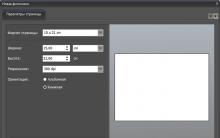
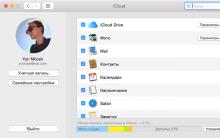
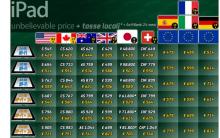
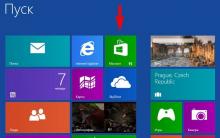





Bluetooth adaptör bağlantısı ve sürücü kurulumu
"İnternet erişimi olmayan tanımlanamayan ağ" hatası nasıl düzeltilir
Bir bilgisayarda veya dizüstü bilgisayarda bir işlemci nasıl overclock edilir
PassMark MonitorTest ile testi izleyin
CursorFX Programları için imleçler ek imleçler ekledi